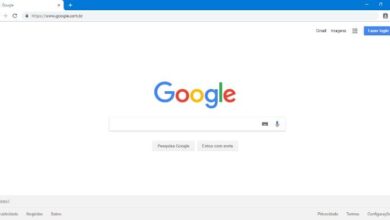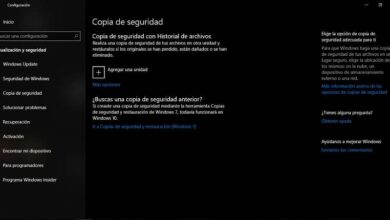Jak łatwo zmienić rozmiar ikon i folderów w systemie Windows 10
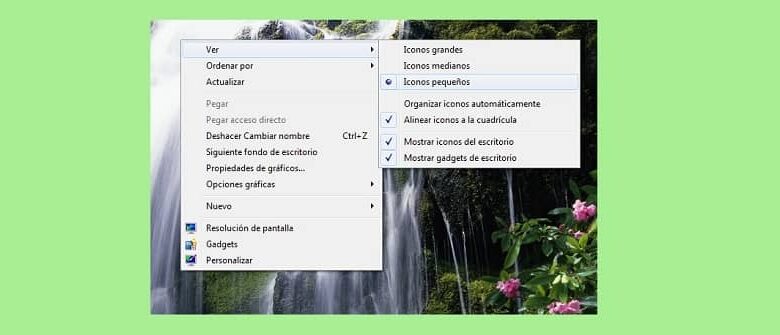
Kiedy włączamy komputer i widzimy interfejs Windows 10, zauważamy, że jest to połączenie solidności Windows 7 i innowacyjności Winwos 8. Co z tego? stał się naszym systemem operacyjnym dzisiaj się urodził; co daje nam wiele opcji, takich jak: zmiana rozmiaru ikon i folderów w Windows 10.
Ten system operacyjny ma zaletę. Można go modyfikować, aby nadać mu osobisty charakter ; Na przykład możesz ustaw tapetę mobilną w systemie Windows 10 , oprócz usuń lub zmień obraz logowania w systemie Windows 10 , lub nawet umieść najlepsze darmowe gadżety i aplikacje na pulpit systemu Windows 10 .
Tym razem przedstawiamy Ci najlepszy sposób na modyfikator łatwo rozmiar ikon i folderów w systemie Windows 10; dzięki czemu możesz nadal dostosowywać wygląd systemu Windows 10 według własnego uznania.
Jak zmienić rozmiar ikon w systemie Windows
Czy wiesz, że istnieje kilka wersji systemu Windows 10? Fascynujące jest to, że zmiany, które przedstawimy, można wprowadzić w dowolnej wersji systemu Windows 10. Istnieje kilka sposobów na zmień rozmiar ikon ; jednym z nich jest przejście bezpośrednio na pulpit i umieszczenie kursora w dowolnym pustym miejscu, a następnie kliknięcie myszą prawym przyciskiem myszy.
Otworzy się rozwijana lista opcji, tam ty wybierzesz pierwsza opcja, o której mówi voir i możesz wybierać spośród 3 rozmiarów, dużych ikon, średnich ikon lub małych ikon.
Niektórym osobom trudno jest łatwo zobaczyć ikony na pulpicie, może to zależeć od tego, czy mają trudności z widzeniem, a nawet motywów, tj. Obrazy, które umieszczają jako tapetę, są bardzo ostre lub mają rysunki. kto to robi? ciężko zobacz ikony ; dlatego ta opcja jest dla nich bardzo dobra.
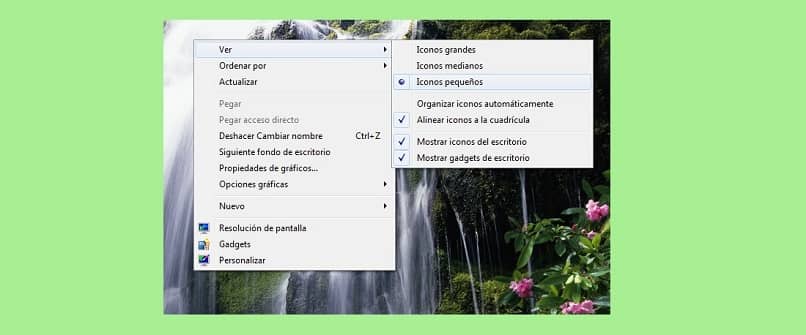
Jak zmienić rozmiar folderów
W przypadku folderów możesz zmienić zarówno rozmiar, jak i widok, w jakim je zorganizujesz; jest po prostu na przycisku o tej nazwie: vue; gdzie zamierzasz umieścić kursor myszy, a po prawej stronie znajduje się strzałka, która po naciśnięciu wyświetla więcej opcji; Umożliwią one wyświetlanie folderów z bardzo dużymi ikonami, dużymi ikonami, średnimi ikonami lub małymi ikonami.
Wygląda bardzo podobnie do tego, co miałeś wcześniej, w rzeczywistości możesz również wykonać następujące czynności: Kiedy wejdź do folderu i że podfoldery są przechowywane w pustym miejscu na ekranie, dajesz kliknij prawym przyciskiem myszy na myszy i naciśnij opcję voir , więc pojawią się te same opcje.
Oprócz tej opcji, aby zmienić rozmiar folderu , masz 4 dodatkowe opcje; jednym z nich jest opcja lista , sortuje pliki, jak sama nazwa wskazuje, na liście w porządku alfabetycznym; Jest też taka opcja detale , co daje dane o dacie modyfikacji każdej pozycji na liście.
następnie kolumna rodzaj wydaje , który powie Ci, czy przedmiot jest piosenką, filmem lub plikiem tekstowym; i taille , czyli wagę, jaką ten element zajmuje w Twojej pamięci.
W L ' opcja mozaika , zobaczysz te same szczegóły, ale pierwszą rzeczą, którą zobaczysz po lewej stronie, jest miniatura, która je identyfikuje; i wreszcie w treść , pokazuje wszystkie opcje wyjaśnione powyżej, ale razem.
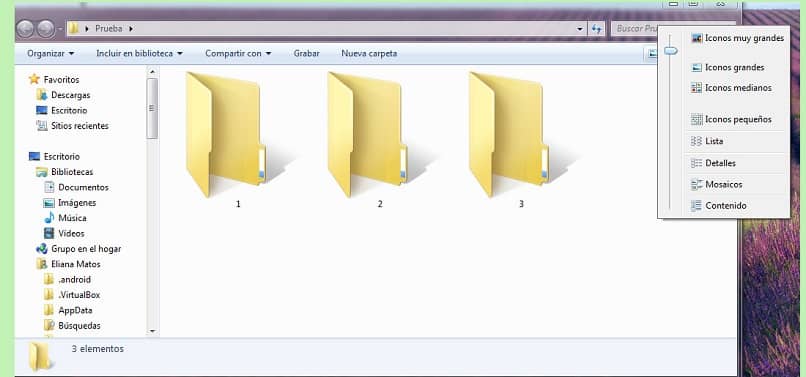
Z kolei możesz zamówić sposób, w jaki chcesz zobaczyć wybraną opcję; Aby to zrobić, on wystarczy przejść do drugiej opcji, tej - dessous Vue i wybierz Zamów przez opcja ; Tam możesz wybrać wyświetlanie elementów w kolejności rosnącej lub malejącej, możesz również wybrać, aby wyświetlić je posortowane według nazwy, daty modyfikacji, typu lub rozmiaru.
Te opcje są bardzo przydatne, ponieważ jeśli mamy folder, w którym umieszczamy tylko informacje i gromadzimy je, łatwo będzie uzyskać plik; lub jeśli pliki należą do tej samej grupy, tj. tylko wyszukiwanie zdjęć lub tylko utworów, ten sposób porządkowania naszych folderów i ich przeglądania ikony odpowiedniego rozmiaru ułatwi ci życie.